Hướng dẫn cách ghi âm trên laptop
Đối với các phiên bản Windows, người dùng thường có các phần mềm được xây dựng sẵn để sử dụng laptop như một máy ghi âm. Phong Vũ xin được hướng dẫn bạn những cách ghi âm trên laptop đơn giản bằng microphone không sử dụng phần mềm hoặc sử dụng phần mềm.
Cách ghi âm trên laptop không sử dụng phần mềm
Cách đơn giản nhất để ghi âm trên laptop chính là sử dụng bộ dụng cụ ghi âm được tích hợp sẵn trên Windows 10. Bạn chỉ cần bật start menu bằng nút Windows trên bàn phím và tìm tới voice recorder.
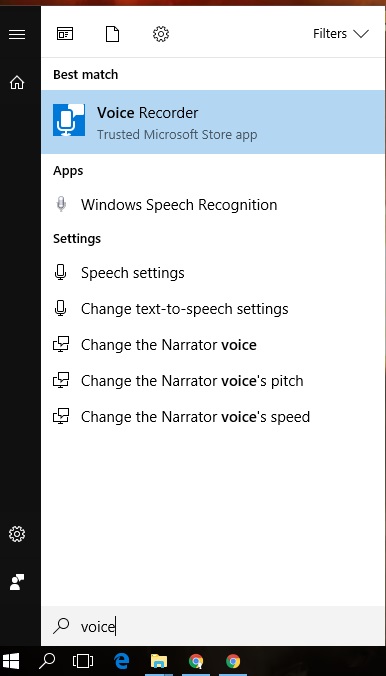
Trong trường hợp microphone trong laptop chưa được kích hoạt, hoặc vì một nguyên do nào đó mà microphone bị tắt đi, bạn có thể bật lại nó bằng cách vào phần recording devices bằng cách click chuột phải vào biểu tượng loa nằm dưới góc bên phải màn hình máy.
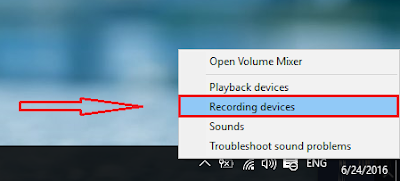
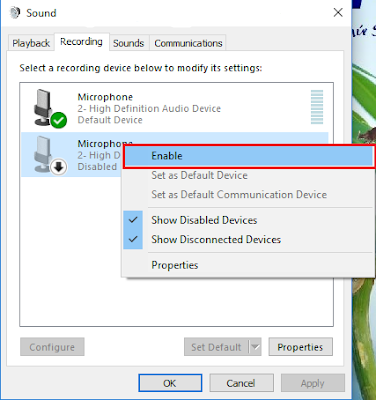
Sau đó nhấn chuột phải vào phần Microphone và ấn kích hoạt (Enable). Bạn còn có thể ấn Set Default để đặt Microphone đó làm mặc định. Kế đó hãy chọn Properties và click chuột vào ô “listen to this device” để hoàn thành việc cài đặt.
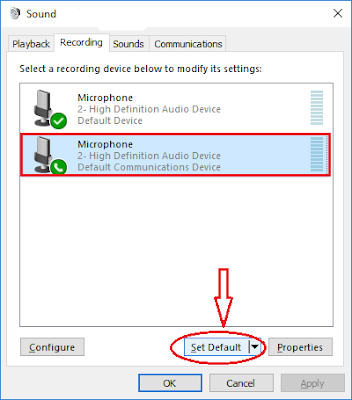
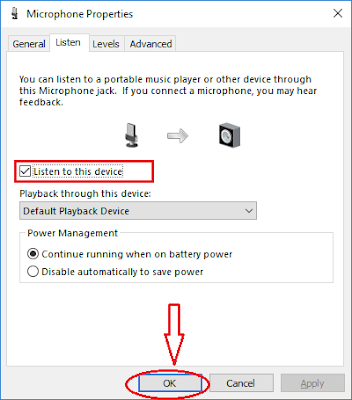
Trong Volume Mixer, nếu khi nói vào microphone bạn thấy các vệt xanh xuất hiện, thì nghĩa là microphone đang hoạt động.
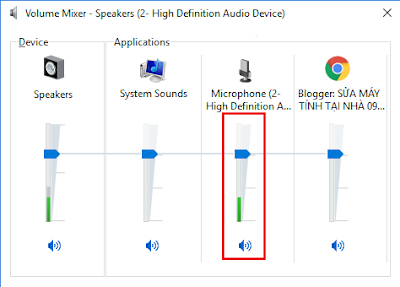
Cách ghi âm trên laptop có sử dụng phần mềm
Đối với ghi âm trên laptop, có rất nhiều phần mềm hỗ trợ bạn làm công việc này, Một số phần mềm còn cho phép bạn chỉnh sửa file tiếng vừa xuất ra rất tiện lợi. Có thể kể đến như MP3 Audio Recorder, Audacity, Free Sound Recorder, Sound Archive PRO…




